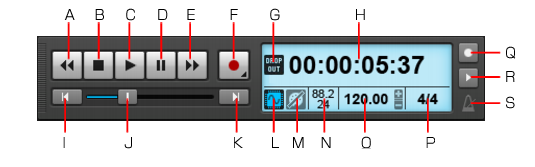SONAR LE Documentation is based on the full version of SONAR. Some screenshots, folder paths, features and other references may differ from your installation.コントロールバーを右クリックし、トランスポートモジュールを選択します。A: 巻き戻し B: 停止 C: 再生 D: 一時停止 E: 早送り F: 録音 G: ドロップアウトインジケーター H: 現在タイム(このスペースはプログレスバーや「クロック待機中」メッセージの表示にも使用されます) I: ゼロに戻る(RTZ) J: ポジション K: プロジェクトの終わりにジャンプ L: オーディオエンジンのオン/オフ M: リセット N: サンプルレートとビット数 O: テンポ P: 拍子 Q: 録音時のメトロノーム R: 再生時のメトロノーム S: クリックすると、メトロノームの設定が開く







:録音の際、以前にトラックに録音したデータを聞くことはできません。録音が終了すると、新しく録音されたデータが再生され、その他すべてのテイクは新しい録音データの範囲についてはタイムミュートされます。

:選択したトラック上の既存のデータが新しく録音されたデータに置き換えられます(上書きされます)。つまり、既存のクリップは消去され、その上に新しくデータが録音されます。録音の際、既存のクリップの音を聞くことはできません。

:既存のデータは残り、新しいデータとミックスされます。つまり、トラックにある既存のクリップはそのまま残り、新しく録音されたデータはすべて新しいクリップに保管されます。録音の際、既存のクリップの音を聞くことができます。






:オーディオエンジンのオン/オフを切り替えます。オーディオエンジンが停止すると、オーディオエンジン・ボタンが点灯します。オーディオエンジンを再始動するには、オーディオエンジン・ボタンをクリックします。






Tip - Searching Documentation
Tip: To search for a specific topic, type your search query in the Search Cakewalk.com field at the top right of this page.
When the search results appear, click which product's documentation you would like to search to filter the search results further.
Note - Using Offline Help
Note: If you prefer to always use offline Help, go to Edit > Preferences > File > Advanced in your Cakewalk software and select Always Use Offline Help.
If you are not connected to the internet, your Cakewalk software will default to showing offline help until an internet connection becomes available.